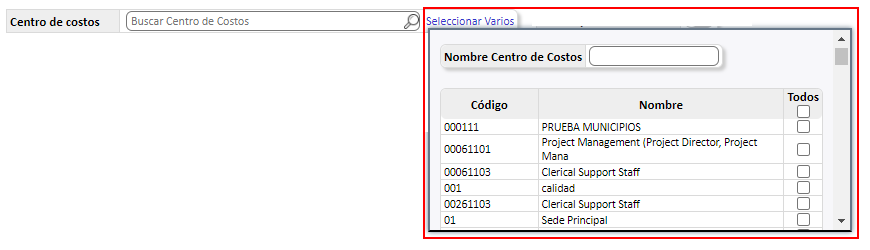- Print
- DarkLight
Por medio de esta opción es posible consultar en pleno detalle la programación de pagos de cada uno de los documentos de saldo de cuentas por pagar y por cobrar previamente registrados y con saldo pendiente por cancelar.

Casillas de Búsqueda
Tipo de Informe: Lista desplegable que permite filtrar la consulta según la naturaleza de las cuentas contables parametrizadas como cuentas de cruce, siendo las opciones de consulta disponibles cuentas de cruce por pagar y cuentas de cruce por cobrar.
Moneda: Lista desplegable que permite filtrar los documentos contables de acuerdo a la moneda asignada al momento de registrarlos.
Fecha de Corte: Campo con formato dd/mm/aaaa que permite filtrar la consulta a una fecha de corte específica correspondiente a la fecha de registro del documento de saldo de cuenta por pagar.
Incluir Saldo negativo: Switch que al deslizar a la derecha permite visualizar los movimientos o saldos negativos calculados en los registros de saldos de cuentas cruce por pagar y por cobrar.
Tercero: Si desea filtrar la información por un tercero específico puede usar este control de búsqueda (compuesto por un campo de texto y una lista desplegable), el cual opera digitando el NIT, el código o parte del nombre del tercero en la casilla de texto y posteriormente presionando sobre la lista desplegable para visualizar los terceros que coinciden con el texto digitado.
Centro de Costos: Campo con dos opciones de búsqueda que permiten filtrar el informe por uno o varios centros de costos específicos, estos filtros son:
- Control de búsqueda para filtrar por un centro de costos específico (Maestro o Auxiliar). Para encontrar un centro de costos debe digitar el número, el nombre o parte de cada uno de estos en la casilla de texto y presionar sobre la lista desplegable, si no selecciona ningún centro de costos de la lista se generará la consulta omitiendo este filtro.

- Botón “Seleccionar Varios” en el cual debe hacer clic si desea realizar la consulta del informe con varios centros de costos Maestros o Auxiliares. Para seleccionar los centros de costos marque las casillas correspondientes a cada centro de costo. Si no se marca ninguno se generará el informe con todos los Centros de Costos que tengan movimiento en el periodo consultado.
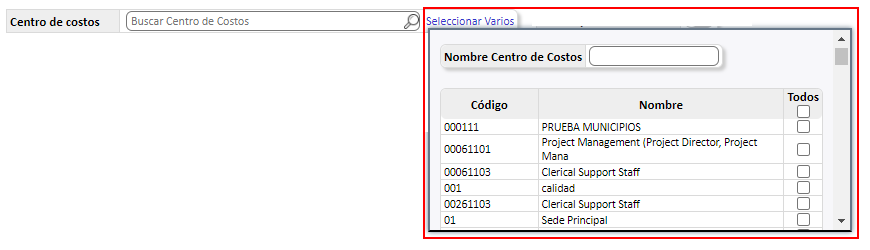
Cuenta Contable: Control de búsqueda para filtrar por una cuenta contable específica. Para encontrar una cuenta digite el código, el nombre o parte de cada uno de estos en la casilla de texto y presione sobre la lista desplegable, si no selecciona ninguna cuenta de la lista se generará la consulta omitiendo este filtro. Este filtro solo muestra cuentas de cruce según la opción seleccionada en el filtro Tipo de Informe (Cuentas cruce por pagar y por cobrar).
Tipo de Documento: Control de búsqueda para filtrar por un tipo de documento en específico. Para encontrar un documento se debe digitar la abreviación o descripción de documento y posteriormente presionar sobre la lista desplegable. De esta forma se visualizará el tipo de documento que desea consultar. Por defecto este filtro se visualizará con del tipo de documento CP- cuentas por pagar. Si no se marca ninguno se generará el informe con todos los documentos que tengan movimiento en el periodo consultado.
Sucursal: Lista desplegable que permite seleccionar la sucursal a la cual se encuentran asociados los documentos de saldo de cuentas por pagar a consultar.
Sucursal Administrativa: Lista desplegable que permite filtrar según la sucursal administrativa parametrizada al centro de costos registrado en los documentos de saldo de cuentas por pagar a consultar. La asociación de una sucursal administrativa a un centro de costos podrá realizarlo desde la opción A&F/Contabilidad/Configuración/Centros De Costos/Centros De Costo.
No. Documento: Campo de texto numérico que permite filtrar la consulta por un número de documento específico.
Doc. Tercero: Campo de texto alfanumérico que permite filtrar la consulta por un número de factura de proveedor específico.
Fecha: Este control está compuesto por una lista desplegable donde se define el tipo de fecha a utilizar (Fecha Vencimiento o Fecha de documento), y dos campos de texto (en formato dd/mm/aaaa) correspondientes al rango de fechas inicial y final a consultar.
Casillas de Agrupación

- Resumir por tercero: Switch que al marcar permite visualizar el consolidado por tercero de los registros de saldos de cuentas por pagar.
- Ordenar por fecha vencimiento: Switch que al marcar permite visualizar la información ordenada por la fecha de vencimiento de los documentos contables.
- Mostar solo vencidos: Switch que al marcar permite visualizar únicamente los documentos cuya fecha de pago programada inicialmente se encuentra vencida.
Columnas Adicionales

- Débito y Crédito: Switch que al marcar permite visualizar en columnas separadas el detalle de movimientos débito y crédito de cuentas cruce por pagar y por cobrar a partir de los cuales se efectúa el cálculo del saldo actual del documento en consulta.
- Sucursal: Switch que al marcar permite visualizar la sucursal a la que pertenece el documento.
- Nombre cuenta contable: Switch que al marcar permite visualizar la descripción de la cuenta contable registrada el documento.
- Nombre centro de costos: Switch que al marcar permite visualizar la descripción del centro de costos registrado el documento.
Consultar Información
Una vez se han definido los filtros de búsqueda presione el botón consultar para visualizar la información en la pantalla; haga clic sobre los íconos correspondientes para ver las opciones de impresión o para exportar el informe a un archivo de Excel.

Detalle del Informe

- Tercero: Columna que indica el nombre del tercero asociado al registro de cuenta cruce del documento en consulta.
- Nit: Columna que indica el número de identificación del tercero asociado al registro de cuenta cruce del documento en consulta.
- Segmento: Columna que indica el segmento donde se generó el documento de saldo de cuenta cruce, según el centro de costo registrado en cada documento en consulta.
- No. Documento: Columna que indica el tipo y número de documento soporte del saldo de cuenta por pagar y/o por cobrar consultado. Es posible ingresar al detalle del documento haciendo clic sobre el número.
- Descripción: columna que indica la descripción de cada documento en consulta.
- Doc. Tercero: Columna que indica el número de factura del proveedor asociada al documento en consulta.
- Doc. Fecha: Columna que indica la fecha de registro del documento de saldo de cuenta por pagar y/o por cobrar consultado.
- Doc. Vence: Columna que indica la fecha límite de pago del documento de saldo de cuenta por pagar y/o por cobrar consultado.
- Cuenta Contable: Columna que indica el número de la cuenta contable que se encuentra asociada al movimiento de cuenta cruce por pagar y/o por cobrar del documento consultado.
- Nombre Cuenta Contable: Columna que indica el nombre o descripción de la cuenta contable que se encuentra asociada al movimiento de cuenta cruce por pagar y/o por cobrar del documento consultado.
- Centro Costos: Columna que indica el código del centro de costo que se encuentra asociado al movimiento de cuenta cruce por pagar y/o por cobrar del documento consultado.
- Nombre Centro de Costos: Columna que indica el nombre del centro de costo que se encuentra asociado al movimiento de cuenta cruce por pagar y/o por cobrar del documento consultado.
- Días vencidos: Columna que muestra los días de mora en el pago de la factura del tercero, esta fecha es calculada a partir de la diferencia entre la fecha actual (Día en que se efectúa la consulta) y la fecha de vencimiento del documento (Este cálculo se realiza independientemente de la fecha de corte que se haya ingresado en los filtros correspondiste), en el caso en que un documento no tenga fecha de vencimiento establecida el informe tomará la fecha del documento para efectuar el cálculo de los días vencidos.
- Débito: Columna que indica los valores correspondientes a los movimientos débitos asociados a la cuenta cruce por pagar y/o por cobrar a partir de los cuales se efectúa el cálculo del saldo actual del documento consultado.
- Crédito: Columna que indica los valores correspondientes a los movimientos créditos asociados a la cuenta cruce por pagar y/o por cobrar a partir de los cuales se efectúa el cálculo del saldo actual del documento consultado.
- Saldo: Columna que indica el saldo por pagar actual de cada documento consultado.
- Aprobación Gerente Pro.: Columna que indica el estado de aprobación por parte del Gerente de Proyecto (Aprobada y Desaprobada) del documento de saldo de cuenta por pagar y/o por cobrar consultado.
- **Fecha Aprobación: Columna que permite visualizar la fecha en que se aprobó el documento por parte del Gerente de Proyecto, esta aprobación se efectúa por medio de la opción A&F/Cuentas Por Pagar/Aprobar Cxp Gerente Proyecto.
- La funcionalidad de aprobación de CxP Gerente de Proyecto asociada a la visualización de las columnas Aprobación Gerente Pro y Fecha Aprobación corresponde a una funcionalidad fuera del alcance estándar de la opción, si requiere activar esta funcionalidad, puede efectuar esta solicitud al área de soporte técnico.